Nota
-
O papel poderá enrolar ou enrugar depois da impressão. Lembre-se de realizar uma impressão de teste para verificar se existe algum problema.
-
Carregue os envelopes com o lado do endereço para cima na direção descrita abaixo.
-
Se você estiver usando envelopes com a aba (para colar) na borda longa (Monarch, Com-9, Com-10, DL, C5), carregue-os com a aba dobrada para que ela fique no lado esquerdo durante a alimentação.
-
-
A impressão duplex não está disponível para envelopes.
Anexar a Alavanca do Envelope (Exceto MC363)
Se um envelope impresso estiver enrugado, anexe a alavanca de envelope à unidade fusora.
-
Remova a alavanca de envelope da bandeja MP.

-
Remova a unidade fusora da máquina.
Para detalhes, veja "Substituindo a unidade fusora".

Possibilidade de se queimar.

Uma vez que a unidade fusora esquentar, opere com cuidado e quando for erguê-la, segure-a pelo cabo. Não tentar segurá-la enquanto estiver quente. Aguardar até esfriar e, então, realizar a operação.
-
Anexe a alavanca de envelope à unidade fusora.
Pressione a alavanca de liberação de atolamento, e insira a alavanca de envelope no orifício nas proximidades.
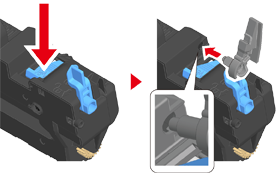
Empurre a alavanca para travar.
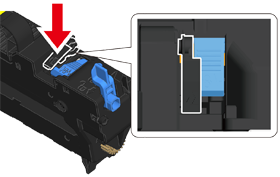
-
Recoloque a unidade fusora na máquina.
Para detalhes, veja "Substituindo a unidade fusora".
Carregamento de envelopes
Ao imprimir em envelopes, altere a configuração do tamanho do papel e use a bandeja multifuncional e a bandeja de saída traseira.
-
Carregue os envelopes até que suas bordas toquem na entrada de alimentação de papel com o lado de impressão para cima.

Com-9, Com-10, DL, C5, Monarch
-
Abra a bandeja de saída traseira.
-
Pressione o botão
 (CONFIGURAÇÃO) no painel do operador.
(CONFIGURAÇÃO) no painel do operador. -
Pressione o botão
 para selecionar [Paper Setup (Conf. Papel)] e, em seguida, pressione o botão
para selecionar [Paper Setup (Conf. Papel)] e, em seguida, pressione o botão  .
. -
Pressione o botão
 para selecionar [MP Tray (Bdj. MP)] e pressione o botão
para selecionar [MP Tray (Bdj. MP)] e pressione o botão  .
. -
Verifique se [Papel Size (Tam. Papel)] está selecionado e, em seguida, pressione o botão
 .
. -
Pressione o botão
 ou
ou  para selecionar o envelope para usar e pressione o botão
para selecionar o envelope para usar e pressione o botão  (OK).
(OK). -
Pressione o botão
 até que a tela inicial é exibida.
até que a tela inicial é exibida.
Para driver de impressora PCL para Windows
-
Abre o arquivo a ser impresso.
-
Selecione [Imprimir] no menu [Arquivo].
-
Clique em [Preferências].
-
Selecione o tamanho de papel em [Size (Tamanho)] na guia [Setup (Configuração)].
-
Selecione [Bandeja multifuncional] em [Origem].
-
Selecione [Paisagem] em [Orientação].
-
Altere outras configurações, se necessário, e clique em [OK].
-
Clique em [Imprimir] na tela [Imprimir].
-
Abra a bandeja de saída e remova a unidade do fusor e, em seguida, remova a alavanca do envelope.
Para detalhes, veja “Remova a alavanca de envelope”.
Para driver de impressora PS para Windows
-
Abre o arquivo a ser impresso.
-
Selecione [Imprimir] no menu [Arquivo].
-
Clique em [Preferências].
-
Clique em [Advanced (Avançado)] na guia [Layout (Layout)] e selecione o tamanho do envelope em [Paper Size (Tamanho do papel)].
-
Clique em [OK (OK)].
-
Selecione [Landscape (Paisagem)] em [Orientation (Orientação)] na guia [Layout (Layout)].
-
Selecione [Bandeja MP] em [Origem do papel] na guia [Papel/Qualidade].
-
Altere outras configurações, se necessário, e clique em [OK (OK)].
-
Clique em [Print (Imprimir)] na tela [Print (Imprimir)].
-
Abra a bandeja de saída e remova a unidade do fusor e, em seguida, remova a alavanca do envelope.
Para detalhes, veja “Remova a alavanca de envelope”.
Para Mac OS X
-
Abre o arquivo a ser impresso.
-
Selecione [Print (Imprimir)] no menu [File (Arquivo)].
-
Selecione o tamanho do envelope de [Paper Size (Tamanho de papel)] e selecione a orientação de [Orientation (Orientação)].
-
Selecione [Multi-purpose Tray (Bandeja multifuncional)] para [All Pages From (Todas as páginas de)] no painel [Paper Feed (Alimentação de Papel)].
-
Altere outras configurações, se necessário, e clique em [Imprimir].
-
Abra a bandeja de saída e remova a unidade do fusor e, em seguida, remova a alavanca do envelope.
Para detalhes, veja “Remova a alavanca de envelope”.
Memo
Se os detalhes de configuração não forem exibidos na caixa de diálogo de impressão, clique em [Show Details (Exibir detalhes)] na parte inferior da caixa de diálogo.
Remover a Alavanca do Envelope (Exceto MC363)
Quando todos os envelopes forem impressos, remova a alavanca do envelope da unidade do fusor.
-
Remova a unidade do fusor da máquina.
Para detalhes, veja "Substituindo a unidade fusora".
-
Pressione a alavanca de liberação de atolamento, e levante a alavanca de envelope e remova-a.
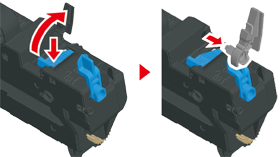
-
Recoloque a unidade do fusor na máquina.
Para detalhes, veja "Substituindo a unidade fusora".
-
Anexar a alavanca de envelope da bandeja MP.

